Hvis du ender opp med et uskarpt bilde på iPhone, kan den typiske reaksjonen være å slette det og ta bildet på nytt. Det er imidlertid ingen grunn til bekymring fordi det finnes mange metoder for å fikse et uskarpt bilde på en iPhone.
Å finne den perfekte applikasjonen designet for å fjerne uskarphet i bilder kan være en game-changer. Akkurat her vil du oppdage verktøyene som lager uskarpe bilder og hvordan fjerne uskarphet et bilde på en iPhone. Er du klar til å dykke inn og begynne å fikse de uskarpe bildene? Hvis ja, fortsett å lese for ytterligere innsikt.
Del 1. Slik fjerner du et bilde på en iPhone
1. AVAide Image Upscaler
Hvis du leter etter en enkel å forstå hvordan du fjerner uskarphet i bilder på en iPhone, regn med AVAide Image Upscaler.
Denne nettbaserte bildeoppskaleren er tilgjengelig på forskjellige nettlesere. Den spesialiserer seg på å fikse uskarpe eller pikselerte bilder ved hjelp av avanserte algoritmer for å forbedre kvaliteten. Videre tilbyr den ulike forstørrelsesalternativer å velge mellom. Det kan øke oppløsningen på bildene dine, noe som betyr at du kan zoome inn på detaljer uten å miste klarheten. Hvis du har flere bilder som trenger forbedring, kan AVAide Image Upscaler behandle dem alle samtidig, noe som sparer deg for tid.
Trinn 1Besøk den offisielle nettsiden til AVAide Image Upscaler ved å bruke nettleseren din for å få tilgang til den fullstendig.
Steg 2Trykk på Velg et bilde for å åpne den lokale filen, og derfra velger du bildet du ønsker å fjerne uskarphet.
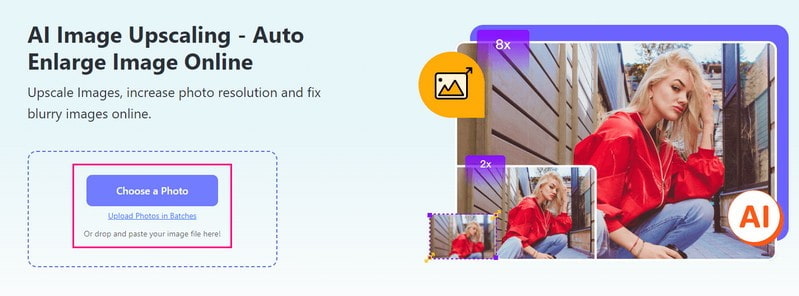
Trinn 3Du vil se at plattformen vil behandle og automatisk oppskalere det valgte bildet. Det står at det vil gjengi et bilde av høy kvalitet for forhåndsvisning, så vent litt.
Når du er ferdig, gå til Forstørrelse alternativ og velg 2×, 4×, 6×, eller 8×, i henhold til dine preferanser. Den bestemmer hvor mye større du vil at et bilde skal bli sammenlignet med den opprinnelige størrelsen.

Trinn 4Til slutt, trykk på Lagre for å laste ned det uskarpe bildet uten vannmerke på den lokale filen.
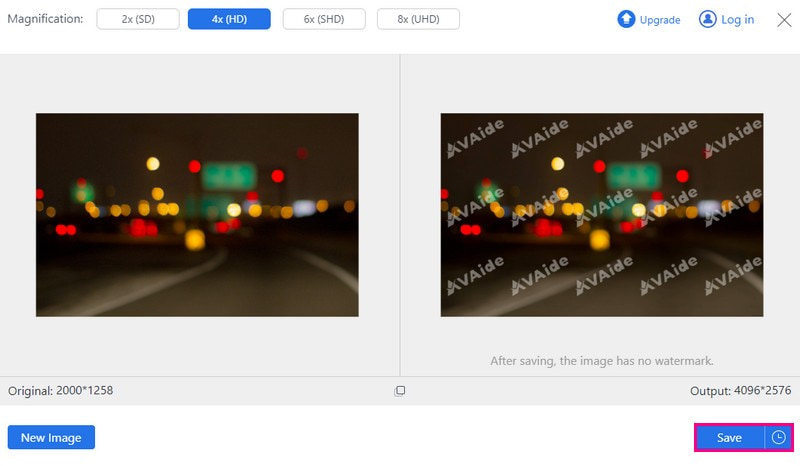
- Fordeler
- Den er tilgjengelig i alle nettlesere.
- Den kan brukes online uten kostnader.
- Det fungerer med ulike bildeformater.
- Brukerens data er sikret.
- De oppskalerte bildene leveres uten ekstra vannmerker.
- Ulemper
- Gratisversjonen støtter kun bilder med en oppløsning på opptil 4X.
2. Picwand
Picwand er en mobilapplikasjon utviklet for å forbedre bildekvaliteten eller øke bildeoppløsningen. Uten tvil kan det hjelpe deg med å fjerne uskarphet fra bilder på iPhone lynraskt. Den bruker førsteklasses kunstig intelligens for å oppskalere bilder, inkludert portrettbilder, anime, tegneserier eller gruppebilder. I tillegg kan den oppskalere bildet ditt til 1080p, 4K og 8K uten å miste kvalitet. På toppen av det sikrer den en sikker og stabil skybehandlingsalgoritme for å levere det beste bildet.
Trinn 1Installer og åpne Picwand på telefonen.
Steg 2Klikk på (+)-knappen for å velge et bilde fra galleriet ditt.
Trinn 3Velg et forstørrelsesnivå (2×, 4×, 6×, eller 8×) basert på ditt behov. Huske, 6X og 8X trenger et betalt abonnement.
Trinn 4Klikk på Oppskalere knappen for å avgrense bildet ditt. Når du er ferdig, trykk Lagre Nå for å laste ned det uskarpe bildet til din lokale fil.
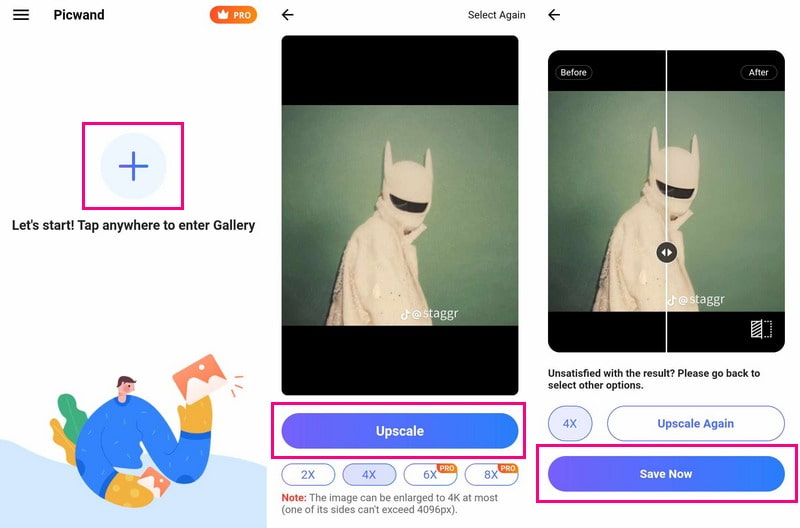
- Fordeler
- Det er enkelt å forstå og betjene.
- Den tilbyr ulike bildeforstørrelsesalternativer.
- Ulemper
- Det er utelukkende for å oppskalere og forstørre bilder.
- Det krever et abonnement for rask oppskalering.
3. VSCO
Hvis du vil lære hvordan du skarper et bilde på en iPhone ved hjelp av VSCO, har du kommet til det perfekte stedet.
VSCO er kjent for sine fantastiske fotoeffekter, men ikke alle skjønner at den er utmerket til å fikse uskarpe bilder. Det tilbyr en enkel måte å fjerne uskarphet i bildene dine. Sammen med skarpere bilder har den mange avanserte redigeringsfunksjoner. Disse funksjonene kan justere unike innstillinger for å få bildene dine til å se mer naturlige ut. Den har imidlertid en dyp læringskurve, og førstegangsbrukere kan møte tekniske problemer mens de bruker applikasjonen.
Trinn 1Åpne VSCO og logg inn eller registrer deg hvis det er første gang.
Steg 2Gå til Studio alternativet og trykk på (+)-knappen. Velg bildet ditt fra Fotogalleri og trykk Fortsette.
Trinn 3Velg bildet på nytt og klikk på Redigere knapp. Velg deretter Verktøy alternativ og velg Spisse.
Trinn 4Juster glidebryteren slik du vil, og klikk deretter på Hake. Etterpå klikker du på Neste knappen øverst til høyre.
Trinn 5Hvis du ikke vil legge ut, slå av Send til VSCO. Til slutt trykker du på Lagre eller Lagre og post hvis du vil dele.
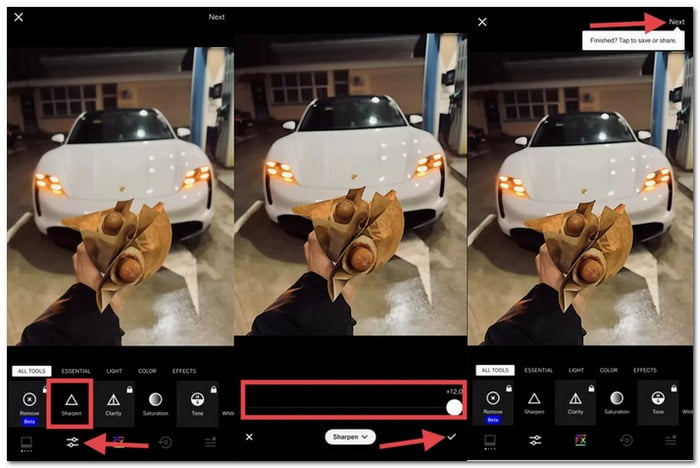
- Fordeler
- Den tilbyr mange filtre for å få brukernes bilder til å se stilige og profesjonelle ut.
- Brukere kan dele bildene sine og se andres arbeid.
- Den har nyttige redigeringsverktøy som eksponering, kontrast og beskjæring.
- Ulemper
- Noen av de beste funksjonene krever et abonnement.
- Det kan ta lengre tid å laste eller behandle bilder.
4. Snapseed
En annen utmerket applikasjon, Snapseed, lover en enkel måte å forbedre bildene dine på. Den store delen? Det er gratis og tilbyr en hel haug med funksjoner! Du kan gjøre bilder uskarpe uten å bruke en krone. Dessuten kan du leke med filtre, endre farger, legge til tekst og til og med lage kule dobbelteksponerte bilder.
Trinn 1Åpne Snapseed og velg bildet ditt.
Steg 2Trykk på VERKTØY alternativet nederst, og velg deretter Detaljer.
Trinn 3Sveip opp for å finne Skjerping og juster den ved å sveipe til høyre.
Trinn 4trykk Hake når du er fornøyd med bildet.
Trinn 5Klikk på EKSPORT knappen nederst, og velg deretter Lagre.
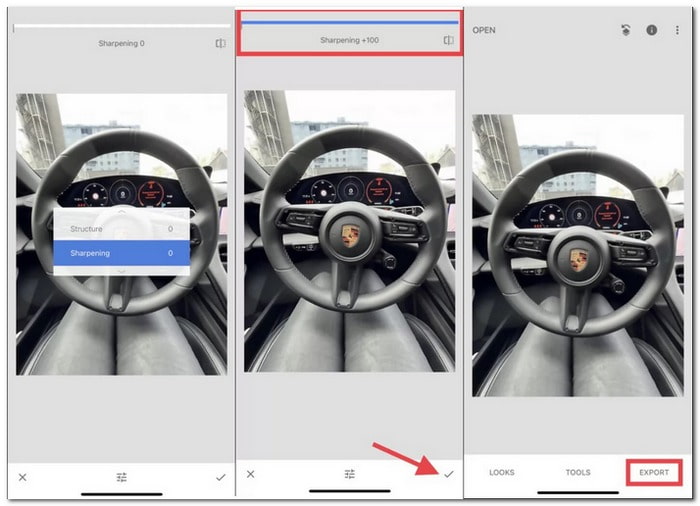
- Fordeler
- Det er gratis å bruke og tilgjengelig for nedlasting på mobile enheter.
- Den tillater presis redigering av spesifikke områder i et bilde.
- Den tilbyr mange redigeringsverktøy og effekter for å forbedre bilder.
- Ulemper
- Det kan ta litt tid å utforske og lære alle funksjonene.
- Den synkroniserer ikke redigeringer på tvers av flere enheter automatisk.
Del 2. Vanlige spørsmål om fjerning av uskarphet i et bilde på iPhone
Kan en iPhone gjøre et uskarpt bilde klart?
Ved å bruke den vanlige Bilder-appen på iPhone kan du gjøre uskarpe bilder mer enkle. Gå til redigeringsverktøyene og bruk skarphetsverktøyet og andre redigeringsalternativer i appen.
Hvordan sensurerer du et bilde på en iPhone?
Dessverre har ikke iPhones en innebygd funksjon for å sensurere bilder. Du kan prøve å bruke bilderedigeringsprogrammer eller -programmer på en datamaskin. Men husk at endring av sensurerte bilder kanskje bare noen ganger fungerer perfekt.
Hvordan fjerner du fokus på et bilde på en iPhone?
Start Bilder-appen på iPhone. Trykk på et hvilket som helst portrett for å se det på fullskjerm, og klikk deretter på Rediger-knappen. Trykk på et nytt motiv eller fokuspunkt i bildet. Til slutt klikker du på Ferdig-knappen.
Hva får bilder til å bli uskarpe på min iPhone?
Uskarpe bilder oppstår av forskjellige årsaker, som skjelvende hender, for lite lys eller at kameraet fokuserer feil.
Finnes det noen tips for å forhindre uskarpe bilder på min iPhone?
Hold hånden stødig, eller bruk et stativ for å holde telefonen i ro. Sørg for at det er godt lys rundt når du tar et bilde. Trykk på det du vil være tydelig på bildet. Viktigst, rengjør kameralinsen ofte for å holde den klar.
Ved å bruke de ovennevnte verktøyene har du oppdaget hvordan fjerne uskarphet et bilde på en iPhone. Det er på tide å velge en som passer deg. Men hvis du ønsker å bruke en nettbasert bildeoppskalerer som kan hjelpe deg med å fjerne uskarphet, bør du vurdere å bruke AVAide Image Upscaler. Se bildene dine forvandle seg til fantastiske minner rett foran øynene dine! Del gjerne spørsmål eller bekymringer i kommentarene.

Bruk det beste bildet til 4K Upscaler Online
AI-teknologien vår vil automatisk forbedre kvaliteten på bildene dine, fjerne støy og fikse uskarpe bilder på nettet.
PRØV NÅ



